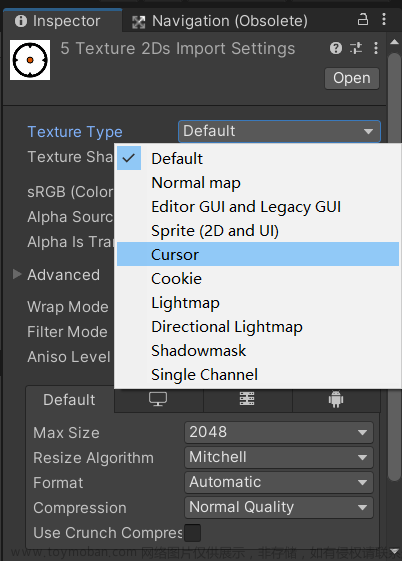导语
如果说Windows安装Unity3D、配置Unity3D开发环境已经让人头疼。那么,Linux中搭建Unity3D开发环境就更加让人癫狂了。网上这类教程很少,出现问题都找不到现成的解决方法,很多坑都是自己不断尝试,填补过来的。大致分为以下几个坑:1.Ubuntu18.04配置Unity3D软件不成功;2.VSCode识别不到Dotnet;3.VSCode识别不到Mono;4.VSCode的Omnisharp失灵。
一、Ubuntu18.04安装Unity3D成功打包APK文件
为了保证Unity3D能够成功编译安卓(apk)或者Windows(exe)文件,与VSCode完美配合,应注意以下几点:
-
不要直接下载Unity安装包,要下载适合Linux的UnityHub软件 ,到以下地址下载Linux(.deb)文件;
链接: 点击下载UnityHub按钮
-
用dpkg -i命令就能顺利安装hub,这一步一般比较顺利;
-
直接在hub里面添加已经列出的Unity3D版本,虽然可以在网站点击“从Hub下载”按钮,转入本地Hub下载,但这种方式有几个问题:第一,不能保证本地Hub抓取到网页端所有Unity版本;第二,抓取的网页端版本,尤其2019版以下都没有ANdroid-Build-Support、NDK等环境配置,非常不方便;第三,抓取的网页端版本或者自己手动安装后指定给Hub的版本,可能会出现打包时电脑卡死、新建空项目并未创建出任何文件等问题(笔者都已踩过这些坑);

-
不要使用Hub自带的SDK和JDK!不要使用Hub自带的SDK和JDK!不要使用Hub自带的SDK和JDK! SDK和JDK一定要手动安装和指定。Hub自带的SDK缺少ADB等问题,自带的叫OpenJDK也不完整;文章来源:https://www.toymoban.com/news/detail-621123.html
4.1 AndroidSDK安装方法:
Ubuntu18.04自带Snap商店,商店中有AndroidSDK Manager工具,查询和安装各个版本的AndroidSDK都很方便,代码如下:文章来源地址https://www.toymoban.com/news/detail-621123.html
sudo snap install androidsdk //安装androidsdk
androidsdk --list //查询可安装的包,主要安装build-tools和platforms
androidsdk 'build-tools;29.0.2' //安装29.0.2版build-tools
androidsdk 'platforms;android-29'到了这里,关于Linux Ubuntu18.04配置Unity3D开发环境并解决VSCode中Dotnet Mono Omnisharp等问题实现MonoBehaviour代码提示的文章就介绍完了。如果您还想了解更多内容,请在右上角搜索TOY模板网以前的文章或继续浏览下面的相关文章,希望大家以后多多支持TOY模板网!